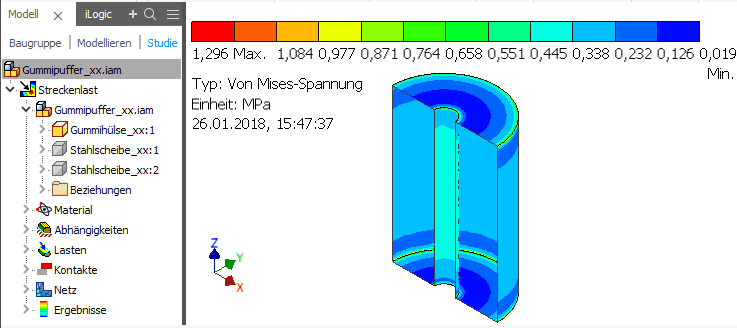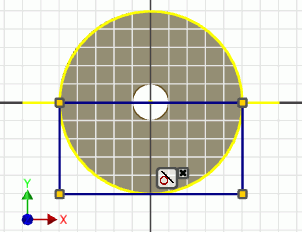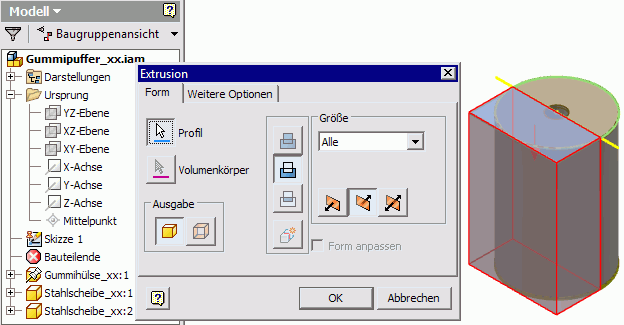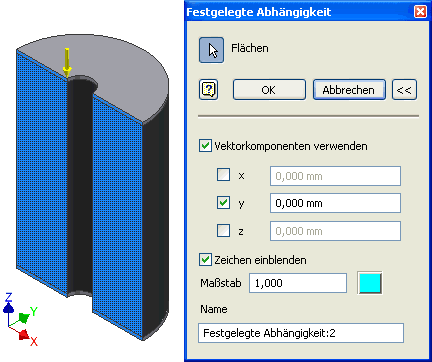Software: FEM - Tutorial - 3D-Mechanik - CAD-Belastungsanalyse Postprocessing: Unterschied zwischen den Versionen
KKeine Bearbeitungszusammenfassung |
|||
| Zeile 25: | Zeile 25: | ||
* Mittels '''''Extrusion''''' (Differenz) des Rechteck-Profils können wir nun eine Hälfte der Baugruppe entfernen:<div align="center"> [[Bild:Software_FEM_-_Tutorial_-_3D-Mechanik_-_Belastungsanalyse_-_rechteck_differenz-extrusion.gif| ]] </div> | * Mittels '''''Extrusion''''' (Differenz) des Rechteck-Profils können wir nun eine Hälfte der Baugruppe entfernen:<div align="center"> [[Bild:Software_FEM_-_Tutorial_-_3D-Mechanik_-_Belastungsanalyse_-_rechteck_differenz-extrusion.gif| ]] </div> | ||
Nach Wechsel in die Belastungsanalyse müssen wir die Simulation entsprechend der Symmetrieeigenschaften umkonfigurieren: | |||
* Die Kraft der Streckenlast darf nur noch 50 N betragen. | |||
* Die Automatischen Kontakte muss man aktualisieren. | |||
* Für die Schnittflächen muss mittels festgelegter Abhängigkeit die Bewegung in Y-Richtung verhindert werden:<div align="center"> [[Bild:Software_FEM_-_Tutorial_-_3D-Mechanik_-_Belastungsanalyse_-_y-fixierung_schnittflaeche.gif| ]] </div> | |||
'''''===>>> Hier geht es bald weiter !!!''''' | '''''===>>> Hier geht es bald weiter !!!''''' | ||
Version vom 26. April 2010, 15:22 Uhr
Insbesondere im Postprocessing wird deutlich, dass die Möglichkeiten der Ergebnis-Darstellung in einem CAD-System im Vergleich zu einem FEM-System eingeschränkt sind:
- Zumindest bis zur Version Autodesk Inventor 2010 wird die Contour-Darstellung nur auf Oberflächen sichtbarer Bauteile generiert.
- Eine Schnittansicht in einer Baugruppe zu erzeugen, ist über die MFL-Registerkarte Ansicht (Viertel bis Dreiviertel Schnittansicht) nach Definition geeigneter Arbeitsebenen kein Problem. Jedoch besteht leider keine Möglichkeit, auf diesen Schnitten die Farbverläufe zu erzeugen (in der Übung nicht durchführen!):
- Einen Blick ins Innere einer Baugruppe gelingt nur durch Ausschalten der Sichtbarkeit von Bauteilen, wie das im obigen Bild für die Stahlscheiben erfolgte.
- Da die extremen Belastungen häufig an äußeren und damit sichtbaren Konturen eines Bauteils auftreten, kann man mit diesen Einschränkungen leben.
Symmetrieschnitt durch Baugruppe
Im Rahmen dieses FEM-Tutorials werden wir einen "wirklichen" Schnitt durch unsere Baugruppe durchführen, um die Ergebnisse besser mit denen aus der FEMAP-Simulation vergleichbar zu machen. Dafür beenden wir vorläufig die Belastungsanalyse. Die erforderlichen Konstruktionsschritte werden für den CAD-Einsteiger ausführlich erläutert:
- MFL-Modell
- Kontextmenü Neue Skizze auf Deckfläche der oberen Stahlscheibe:
- Geometrie projizieren - Ursprung-Koordinatensystem X-Achse und Y-Achse:
- Geometrie projizieren - äußere Kreiskante der Stahlscheibe
- Rechteck (zwei Punkte) als Schnittprofil:
- Fangen einer Ecke am Schnittpunkt zwischen projizierten Linien von X-Achse und Kreis:
- Diagonale Ecke möglichst unsymmetrisch in Bezug auf Stahlscheibe definieren.
- Abhängigkeit Koinzident zwischen Mittelpunkt von Rechteckseite und Y-Achse:
- Abhängigkeit Koinzident zwischen Mittelpunkt und Kreislinie:
Damit ist das rechteckige Schnittprofil unabhängig vom Pufferdurchmesser immer hinreichend groß:
- Wir beenden die Skizze.
- Mittels Extrusion (Differenz) des Rechteck-Profils können wir nun eine Hälfte der Baugruppe entfernen:
Nach Wechsel in die Belastungsanalyse müssen wir die Simulation entsprechend der Symmetrieeigenschaften umkonfigurieren:
- Die Kraft der Streckenlast darf nur noch 50 N betragen.
- Die Automatischen Kontakte muss man aktualisieren.
- Für die Schnittflächen muss mittels festgelegter Abhängigkeit die Bewegung in Y-Richtung verhindert werden:
===>>> Hier geht es bald weiter !!!